Konfigurere navigasjonsinnstillingene
Du kan konfigurere navigasjonsoperasjoner, skjermvisning, taleveiledning og andre innstillinger.
- Tilgjengelige innstillinger kan variere avhengig av kjøretøymodell og spesifikasjoner.
- For detaljer om hvordan du bruker navigasjonsfunksjoner, se følgende: ▶ se «Kart.»
- På startskjermen trykker du på Innstillinger ▶ Navigasjon.
Skjermbildet for navigasjonsinnstillinger vises.
- Konfigurer innstillingene etter behov.
- Trykk på
 på skjermen eller trykk på -knappen på kontrollpanelet, skriv inn et søkeord og velg deretter elementet som skal kjøres.
på skjermen eller trykk på -knappen på kontrollpanelet, skriv inn et søkeord og velg deretter elementet som skal kjøres.
Skjerm
Velg hvilken informasjon som skal vises.
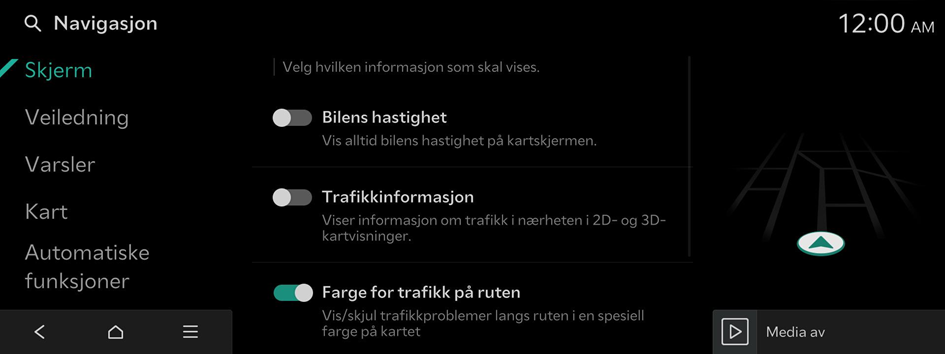
Bilens hastighet
Vis alltid bilens hastighet på kartskjermen.
Trafikkinformasjon (hvis utstyrt)
Viser informasjon om trafikk i nærheten i 2D- og 3D- kartvisninger.
Farge for trafikk på ruten
Vis/skjul trafikkproblemer langs ruten i en spesiell farge på kartet
Vis POI-symboler
Angir visiningen av POI-ikoner.
Veiledning
Innstillinger for ruteveiledning
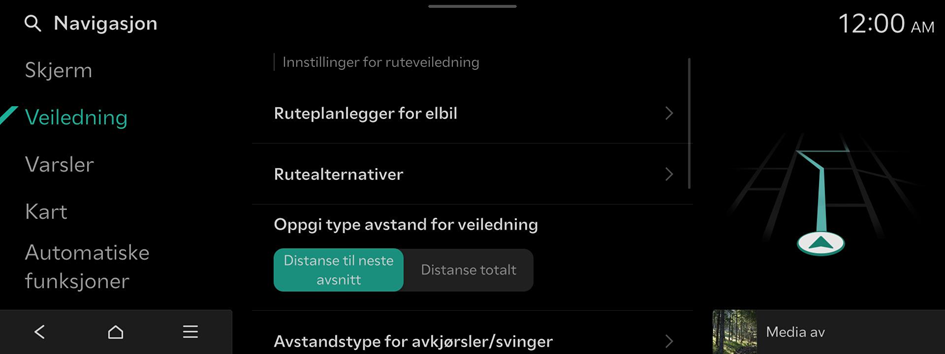
Ruteplanlegger for elbil (hvis utstyrt)
Angir minste ladetilstand når ruten tas.
Rutealternativer eller Alternativer for ruteunngåelse
Vises på hele ruteskjermbildet i rekkefølgen til de angitte rutesøkalternativene.
Oppgi type avstand for veiledning
Still inn hvordan avstanden til destinasjonen skal vises under ruteveiledning.
- • Distanse til neste avsnitt: Viser avstanden til neste veipunkt og avstanden mellom siste veipunkt og destinasjonen.
- • Distanse totalt: Viser den kumulative avstanden fra gjeldende punkt til destinasjonen.
Avstandstype for avkjørsler/svinger
Angir visningen av veiledningssted.
- • Vis rutedetaljer: Vis/skjul posisjonsveiledning
- • Visning med utvidet virkelighet for veiledningssted: Viser utvidet virkelighetsvisning på veiledningsstedet (hvis utstyrt).
Informasjon grenseovergang
Innstillinger grensekryssing-info
- • Informasjon grenseovergang: Aktiver/deaktiver informasjon om kryssing av landegrenser.
- • Informasjon land: Visning av informasjon om land basert på aktuell posisjon
Informasjon om alternativ rute
Vis alternative ruter på kartskjermen. Bompengefrie rutealternativer utelukkes.
Vis ruteoversikt under stopp
Kartet skifter til ruteoversikt når bilen stopper.
Lyd av på navigasjon i nærheten av destinasjonen
Taleveiledning slutter nær destinasjonen som er registrert i favoritter.
Varsler
Innstillinger varsler
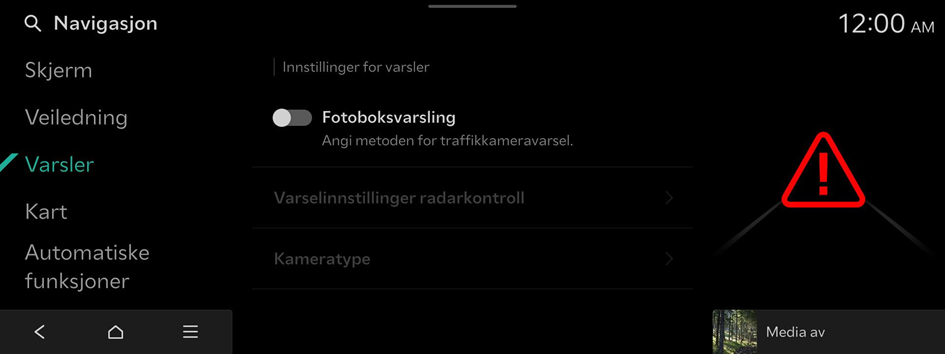
Fotoboksvarsling
Angi metoden for traffikkameravarsel.
- Fartsgrensene som vises på navigasjonssystemet kan avvike fra de faktiske veiforholdene.
Varselinnstillinger radarkontroll
Angir kameravarselavstand.
- • Tidspunkt for varsling avhengig av fartsgrensen: Endre kameravarselavstand automatisk i henhold til fartsgrensen. Når Tidspunkt for varsling avhengig av fartsgrensen-funksjonen er av, kan tidspunktet for veiledning om trafikkkontrollkameraer på Varslingstidspunkt (generelt) og Tidspunkt for varsling (motorvei) velges.
Kameratype
Bestemmer kameratype(r) det vil bli gitt varsler for.
Kart
Egenskapene til kartvisningen.
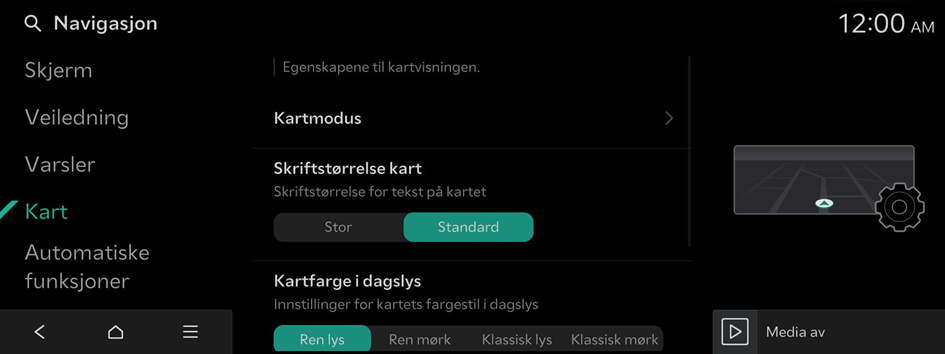
Kartmodus
Angir kartmodusen.
- • Kartvisning: Angir kartvisningen.
- 2D nord opp: Viser kartet med nord fast øverst.
- 2D kjøreretning opp: Roterer kartet avhengig av kjøreretningen.
- 3D kjøreretning opp: Roterer kartet avhengig av kjøreretningen for 3D-visning.
- AR: Viser kjøreretningen på det faktiske veibildet via frontkameraet (hvis utstyrt).
- • 3D-bygninger: Vis/skjul 3D-bygninger i 3D-kartvisning
- • Automatisk zoom: Automatisk tilpassing av kartskala
Skriftstørrelse kart
Skriftsrørrelse for tekst på kartet
Kartfarge i dagslys
Innstillinger for kartets fargestil i dagslys
Innstillinger automatisk zoom
Angir området for automatisk skalering, som justeres automatisk i henhold til kjørehastigheten.
Automatiske funksjoner
Navigasjonens komfortfunksjoner
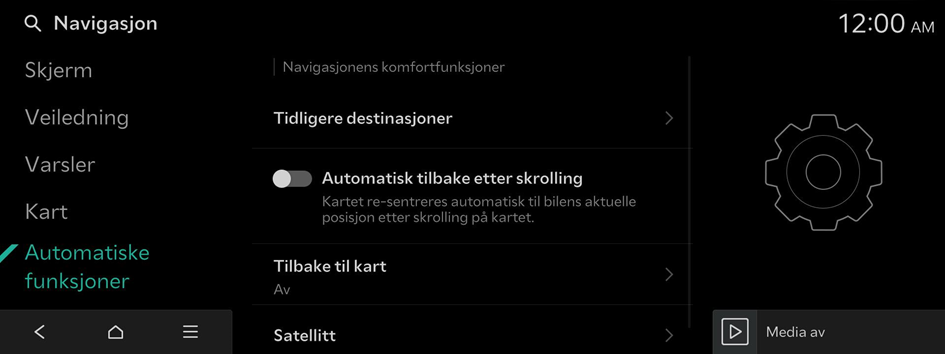
Tidligere destinasjoner
Aktiver/deaktiver lagring av tidligere destinasjoner.
- • Lagre tidligere destinasjoner: Den angitte destinasjonen lagres i de tidligere destinasjonene.
- • Vis tidligere destinasjoner når du åpner kartskjermbildet: Når du åpner det første kartskjermbildet, vises tidligere destinasjoner.
Automatisk tilbake etter skrolling
Kartet re-sentreres automatisk til bilens aktuelle posisjon etter skrolling på kartet.
Tilbake til kart
Under ruteveiledning går skjermbildet automatisk tilbake til kartskjermbildet etter en bestemt periode fra kringkastings- eller mediaskjermbildet.
- Denne funksjonen fungerer under kjøring når en destinasjon er angitt.
- Denne funksjonen er ikke tilgjengelig på telefonens projeksjonsskjerm.
Satellitt
Vis satellittinformasjon




